Tuto ajout d'une caisse d'arsenal
-
Hello les fantassins !
Petit tuto rapide pour ajouter une caisse avec l’arsenal inclus dedans pour charger / modifier son loadout :
Tout d’abord, vérifier que vous avez bien le mod MCC 4.
Ensuite faites un coup de molette de souris pour sélectionner le menu MCC en validant avec la touche Esapce :

Le menu MCC va s’ouvrir. Il faut sélectionner LOGIN :
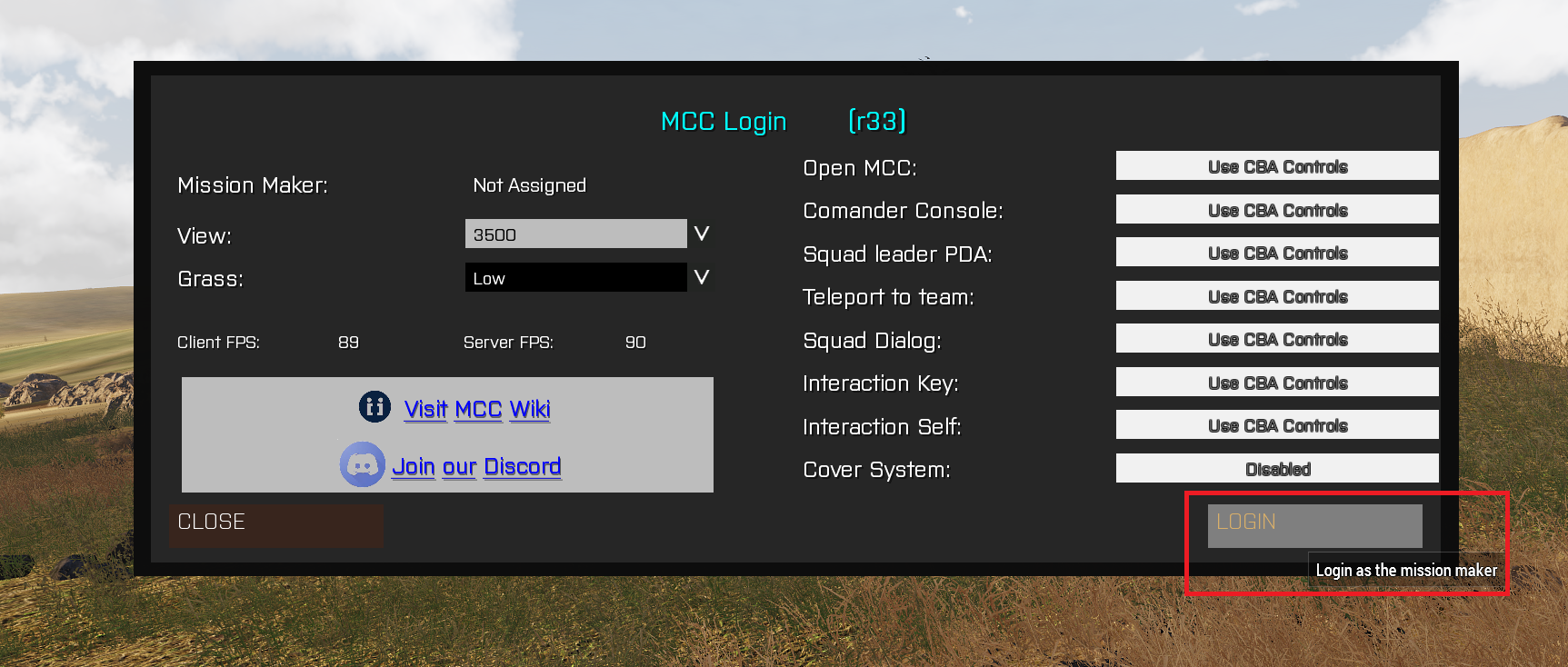
Une fois authentifié, il faut faire un Alt gauche + Clic gauche à proximité de son unité pour passer en vue 3D :
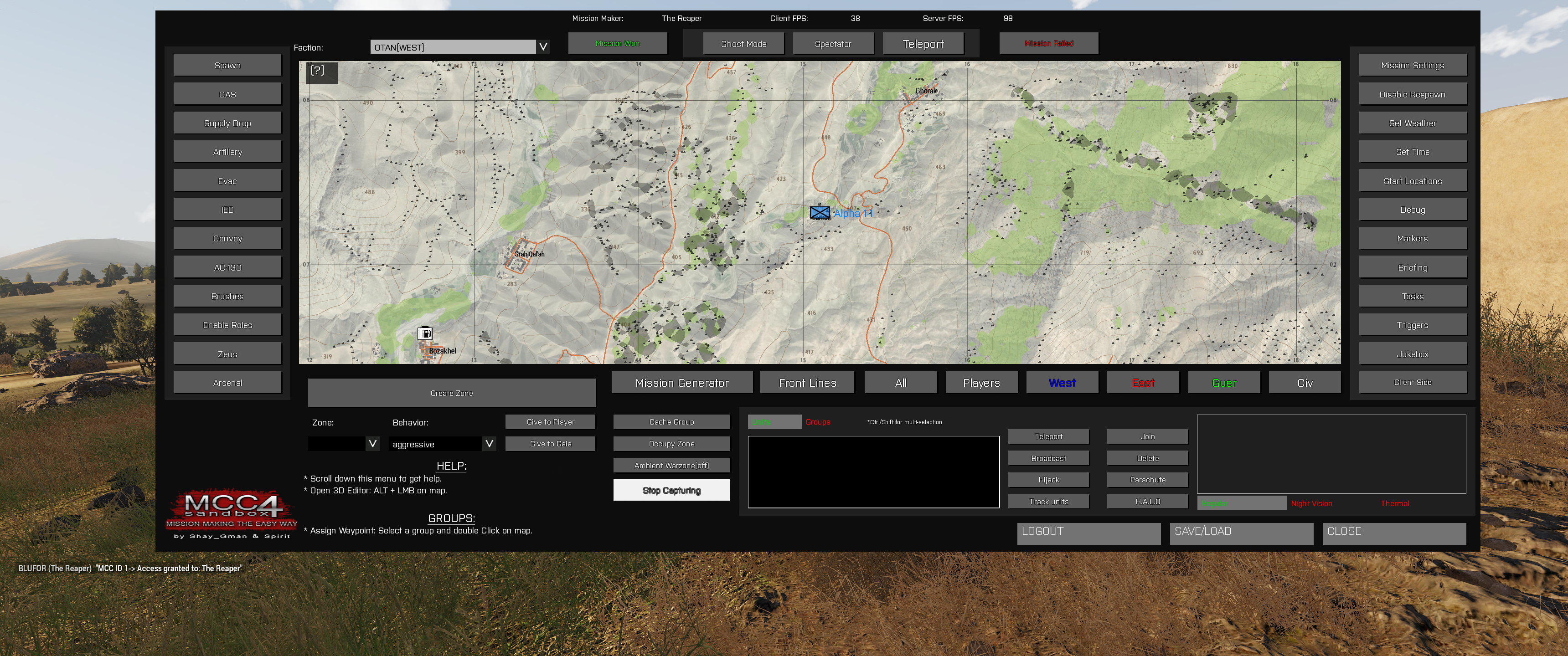
En vue 3D, appuyez sur X pour ouvrir le menu :

Dans le menu, choisissez Type : Ammo, Class : Munitions pour véhicules et dans Presets : Arsenal (BIS) et cliquez sur Add :
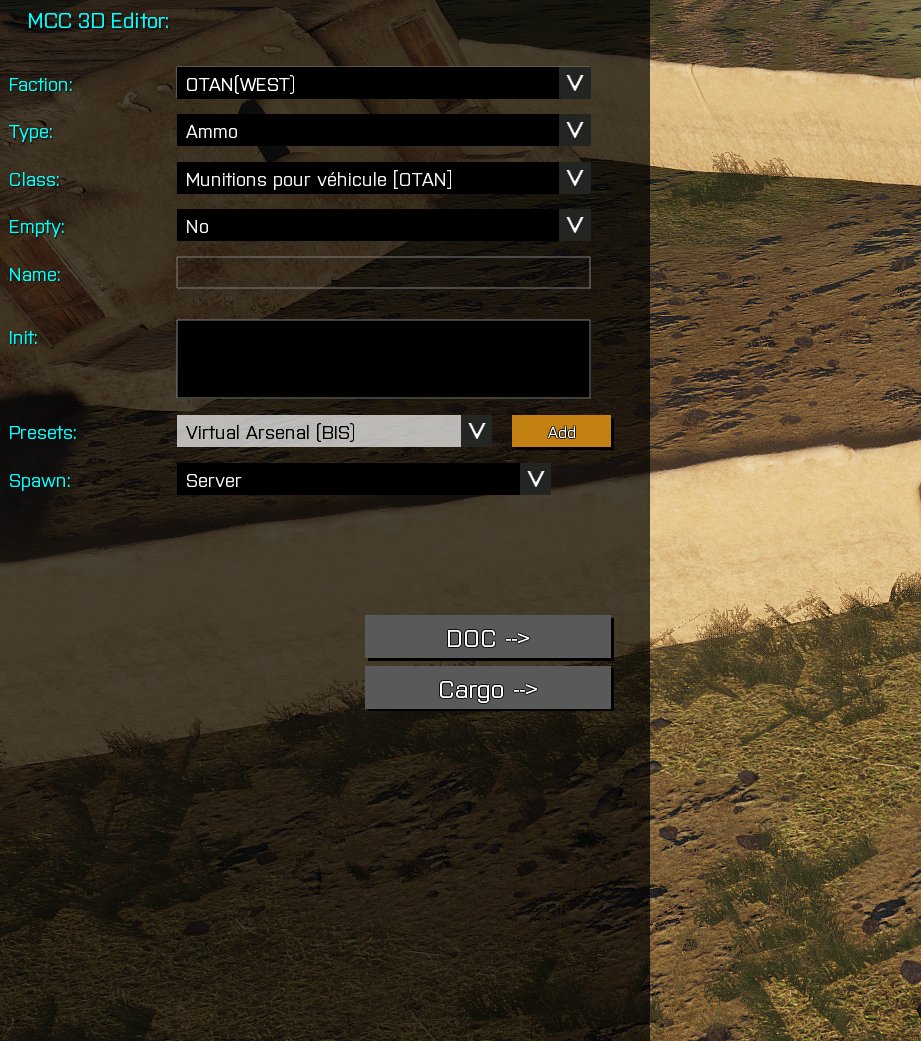
Cliquez ensuite sur Close ou appuyez sur X pour fermer le menu. Choisissez l’emplacement de la caisse et appuyez sur Espace pour poser la caisse :

Une fois la caisse posée, fermer le menu 3D avec Tab et cliquer sur Close pour fermer la console MCC :
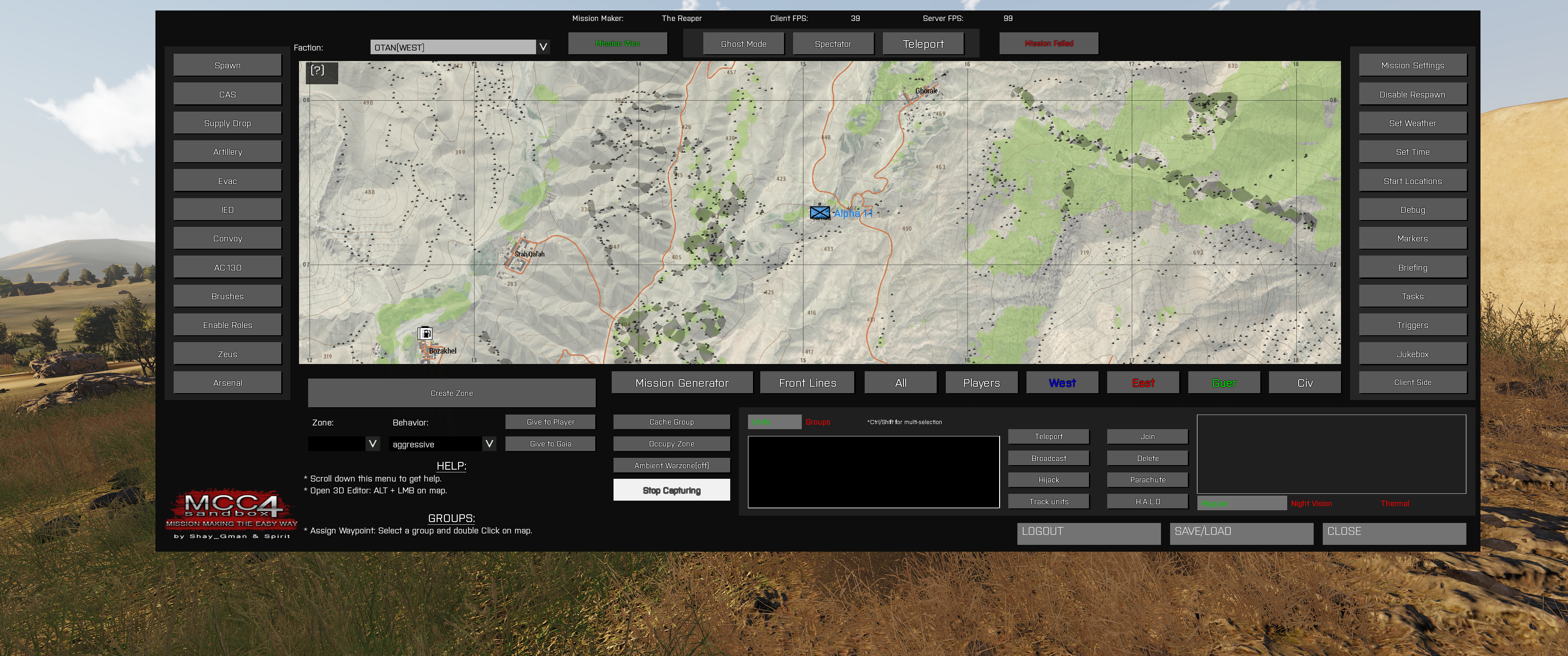
Vous pouvez mainetnant utiliser l’arsenal via la caisse de ravitaillement

-
Merci @The_Reaper pour le tuto !
Quand tu dis de cliquer sur “Login” je crois me souvenir qu’il faut être authentifié dans la mission d’abord, et donc suivre ces instructions :
Vous devez lancer le chat en tapant sur la touche
/(attention, en clavier US, c’est celle juste à gauche de “shift droit”), puis en tapant#login <mot de passe>(remplacez<mot de passe>par le mot de passe de l’administrateur, à retrouver dans ce post réservé aux membres). -
Non j’ai pas eu à le faire lors de la soirée découverte. Je pense que la console MCC est ouvert à tous les joueurs.
A retester peut être